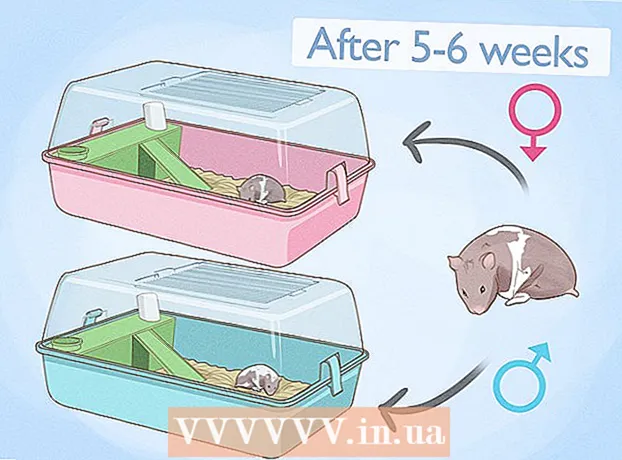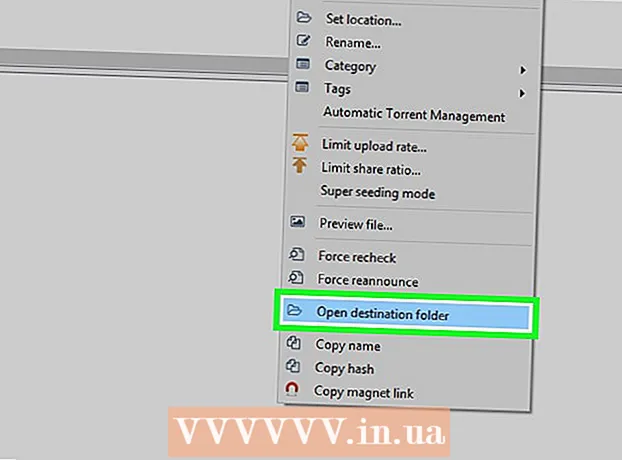Avtor:
Lewis Jackson
Datum Ustvarjanja:
11 Maj 2021
Datum Posodobitve:
1 Julij. 2024
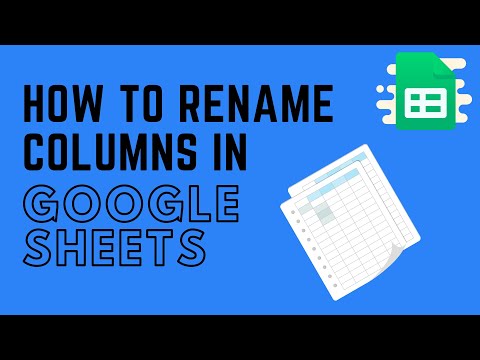
Vsebina
Ta wiki stran vam bo pokazala različne načine spreminjanja imen stolpcev v Google Preglednicah v računalniku. Lahko uredite ime, ki se uporablja za sklicevanje na stolpec v formuli, ali preimenujete ime glave stolpca.
Koraki
Metoda 1 od 2: Spremenite ime obsega celic (Named Range)
Dostop https://sheets.google.com v spletnem brskalniku. Če niste prijavljeni v svoj Google Račun, sledite navodilom na zaslonu, da se prijavite zdaj.
- S to metodo ustvarite ali uredite ime, ki predstavlja obseg (na primer »Proračun« namesto »D1: E10«), na katerega se lahko sklicujete v formuli.
- Če želite spremeniti ime, ki je prikazano v glavi na vrhu stolpca, glejte to metodo.

Kliknite datoteko, ki jo želite urediti.
Kliknite črko stolpca. To je črka v stolpcu, ki ga želite poimenovati. Izbran bo celoten stolpec.

Kliknite meni Podatki (Podatki). Ta razdelek je na vrhu Preglednic.
KliknitePoimenovani obsegi (Ime obsega). Tabela »Poimenovani obsegi« se prikaže na desni strani delovnega lista.

Vnesite ime obsega celic. Ime obsega se ne more začeti s številko ali besedami "true" ali "false". Ime je lahko dolgo do 250 znakov in vključuje črke, številke in podčrtaje.- Če je polje prazno, samo vnesite ime obsega.
- Če obseg že ima ime in ga želite spremeniti, tapnite ikono svinčnika in vnesite novo ime.
Pritisnite Končano (Dokončano). Imena stolpcev / obsegov se trenutno posodabljajo. Če obstajajo formule, ki se sklicujejo na stara imena, jih boste morali posodobiti. oglas
2. način od 2: Spremenite glavo stolpca
Dostop https://sheets.google.com v spletnem brskalniku. Če niste prijavljeni v svoj Google Račun, sledite navodilom na zaslonu, da se prijavite zdaj.
- Glava stolpca je besedilo, ki se prikaže na vrhu vsakega stolpca.
- Če še niste ustvarili glav stolpcev, si oglejte.
Kliknite datoteko, ki jo želite urediti.
Dvokliknite naslov stolpca, ki ga želite spremeniti.
Uporaba ← Backspace ali Izbriši , da izbrišete trenutno ime.
Vnesite novo ime.
Pritisnite ↵ Enter ali ⏎ Vrnitev. Imena stolpcev so zdaj posodobljena. oglas